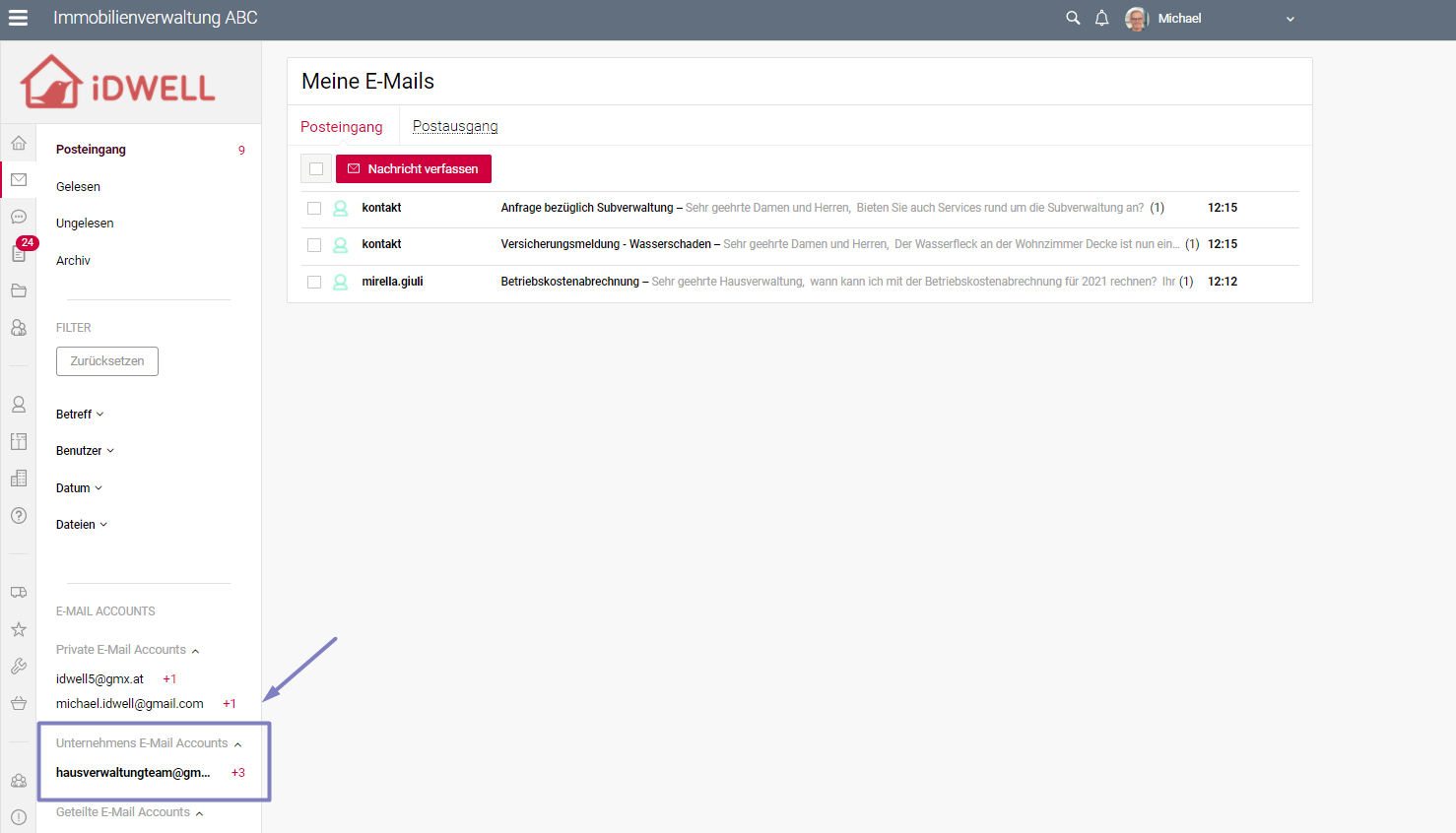Unternehmensspezifische E-Mails können in iDWELL vom Administrator konfiguriert werden und sind für alle Mitarbeiter in iDWELL sichtbar.
Die E-Mails sind nicht nur sichtbar, sondern alle Mitarbeiter haben auch die Möglichkeit, von diesem Postfach E-Mails zu versenden.
So konfigurieren Sie einen unternehmensspezifischen E-Mail Account:
Klicken Sie rechts oben auf der horizontalen Leiste auf Ihren Namen und wählen Sie "Einstellungen" aus.
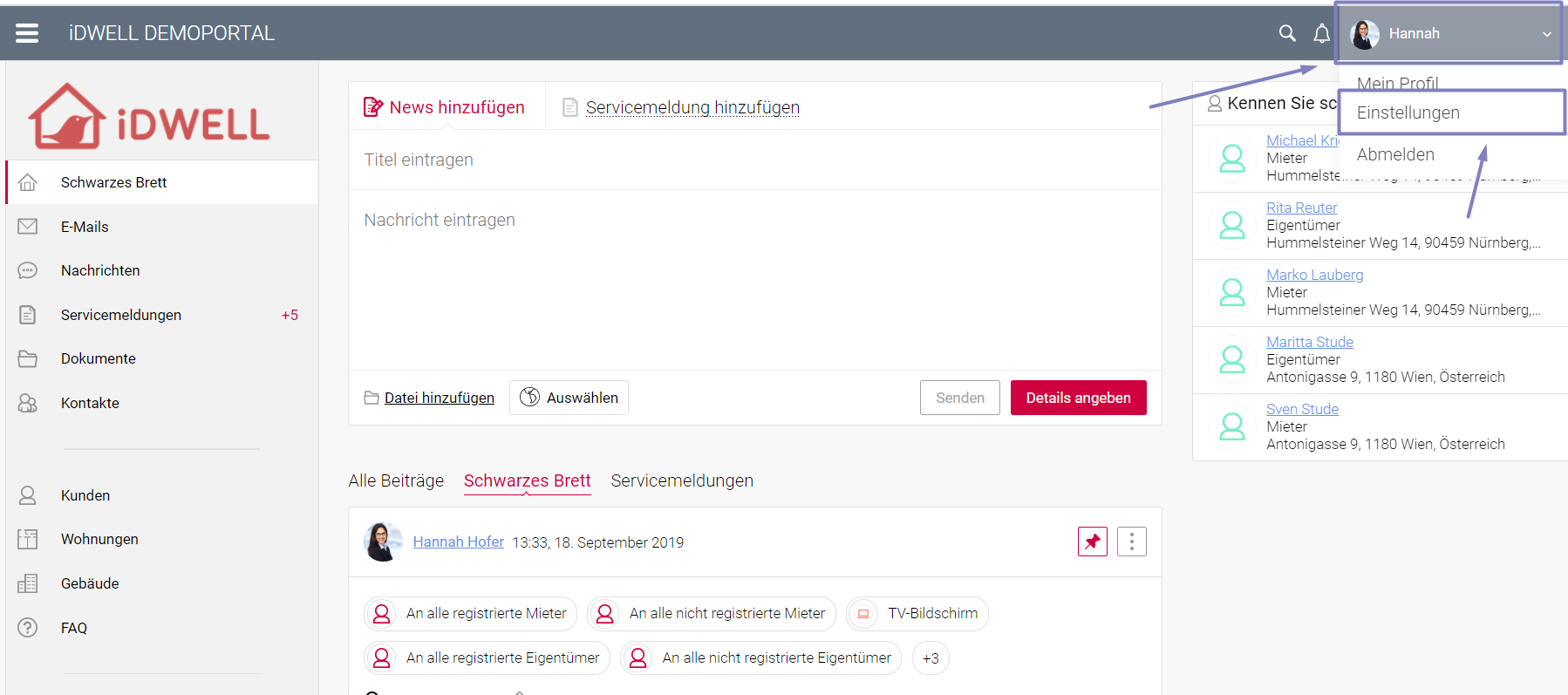
Nun befinden Sie sich im Menü "Privates". Bitte wählen Sie die Rubrik "E-Mail Integration - Neu" aus.
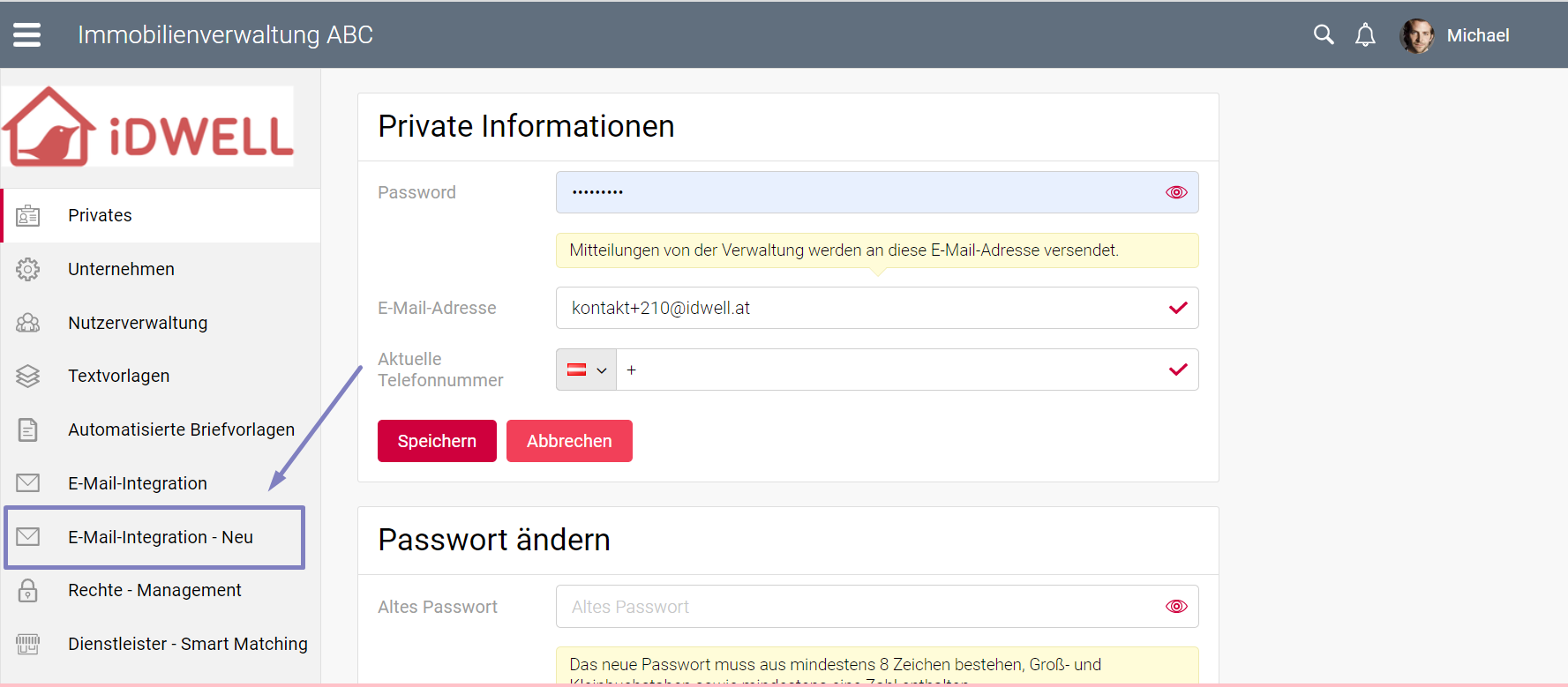
Klicken Sie nun auf den Button "Account hinzufügen" und wählen Sie "Unternehmensweit" aus.
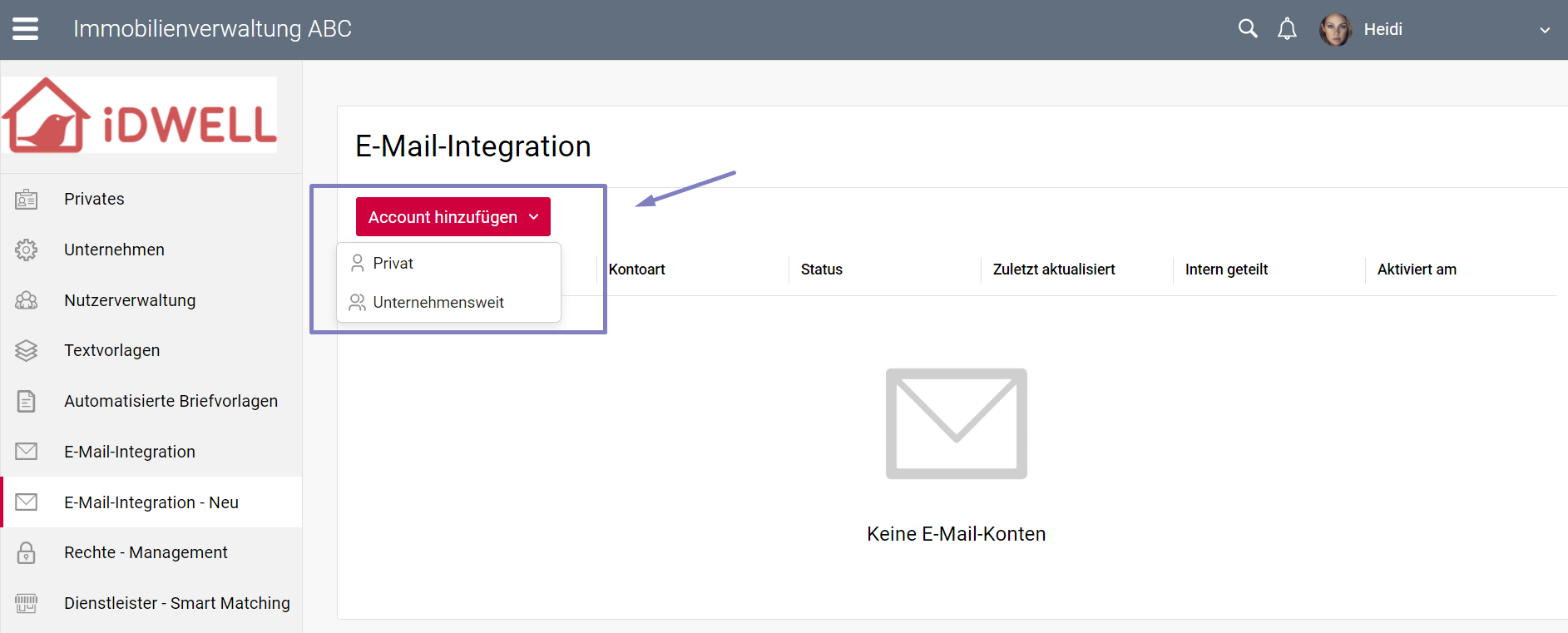
Tragen Sie nun die E-Mail-Adresse ein, die Sie verknüpfen möchten.
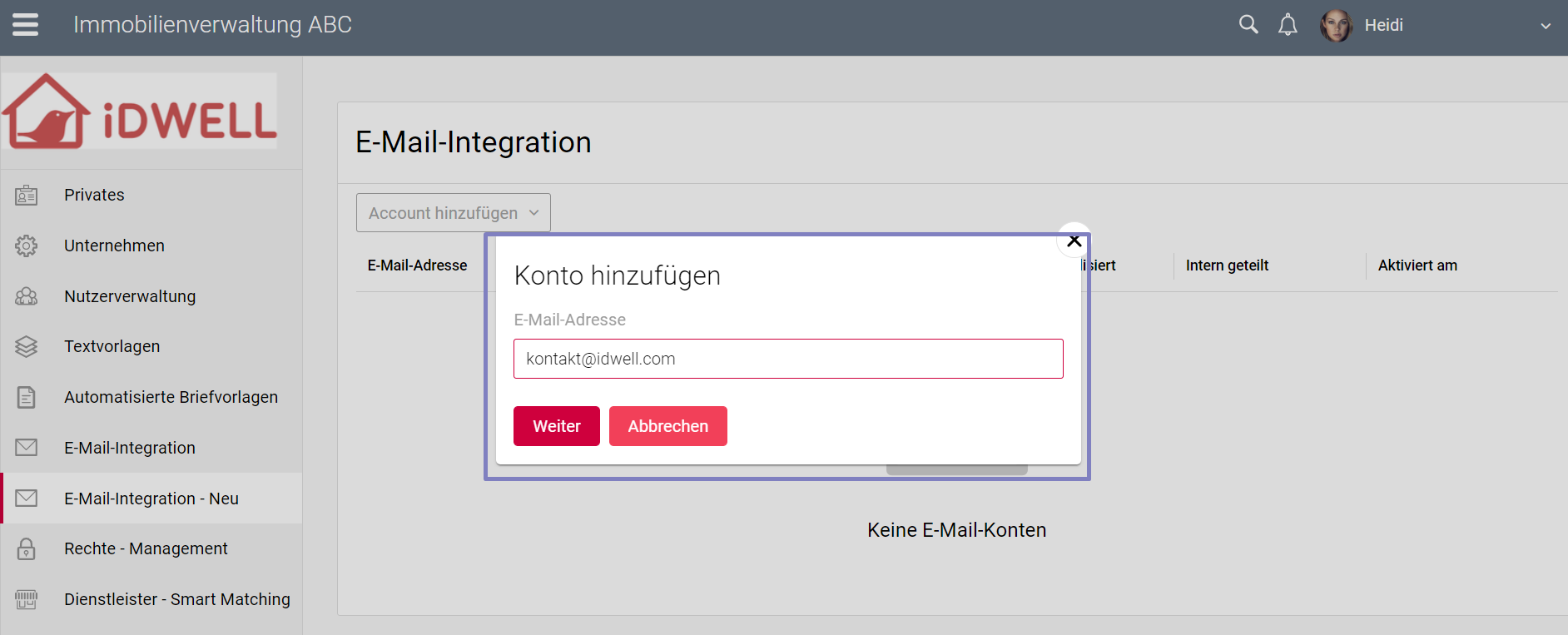
Sollte das System Ihren E-Mail-Dienst erkennen, so werden Sie automatisch zum Login weitergeleitet (sofern das der Fall ist, können Sie gleich zu Schritt 6 scrollen). Andernfalls werden Sie dazu aufgefordert, Ihren E-Mail-Dienst auszuwählen.
Google & Microsoft (die am häufigsten verwendeten E-Mail-Dienste) werden als Vorauswahl angezeigt. Klicken Sie bitte auf "View all providers", wenn Sie mit einem anderen E-Mail-Dienst wie etwa GMX, 1&1, etc. arbeiten.
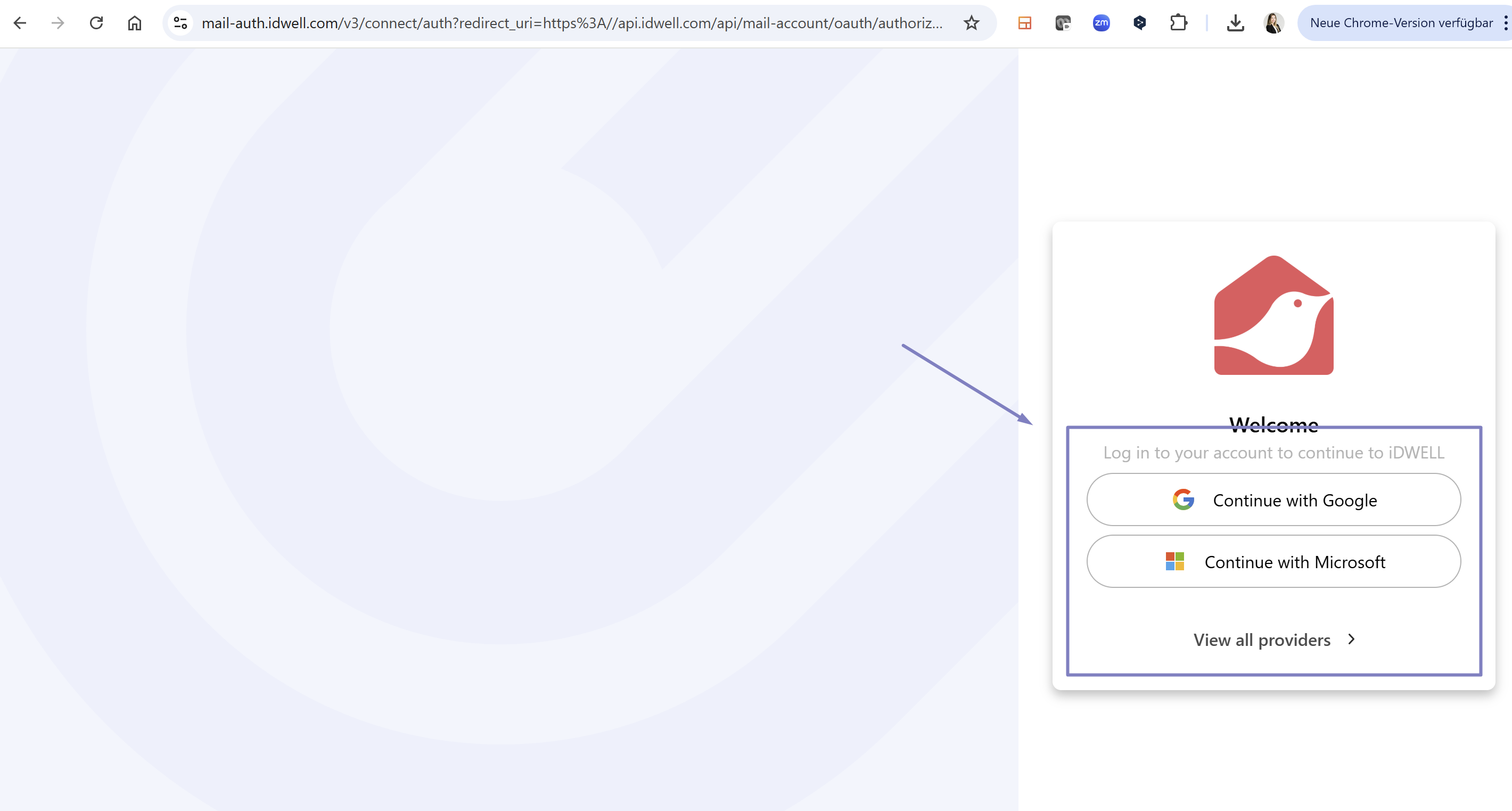
Wichtiger Hinweis: Wenn Sie mit Outlook arbeiten, impliziert dies nicht automatisch, dass der E-Mail-Dienst auch Outlook ist. Oftmals wird im Hintergrund mit Microsoft Office 365 oder Microsoft Exchange gearbeitet. Sollte die E-Mail-Integration nicht funktionieren, so vergewissern Sie sich bitte bei Ihrem IT-Administrator, dass der richtige E-Mail-Dienst ausgewählt wurde!
Sollte Ihr E-Mail-Dienst weiterhin nicht nicht in der Vorauswahl erscheinen, so klicken Sie bitte auf "IMAP" und danach nochmals auf "IMAP".
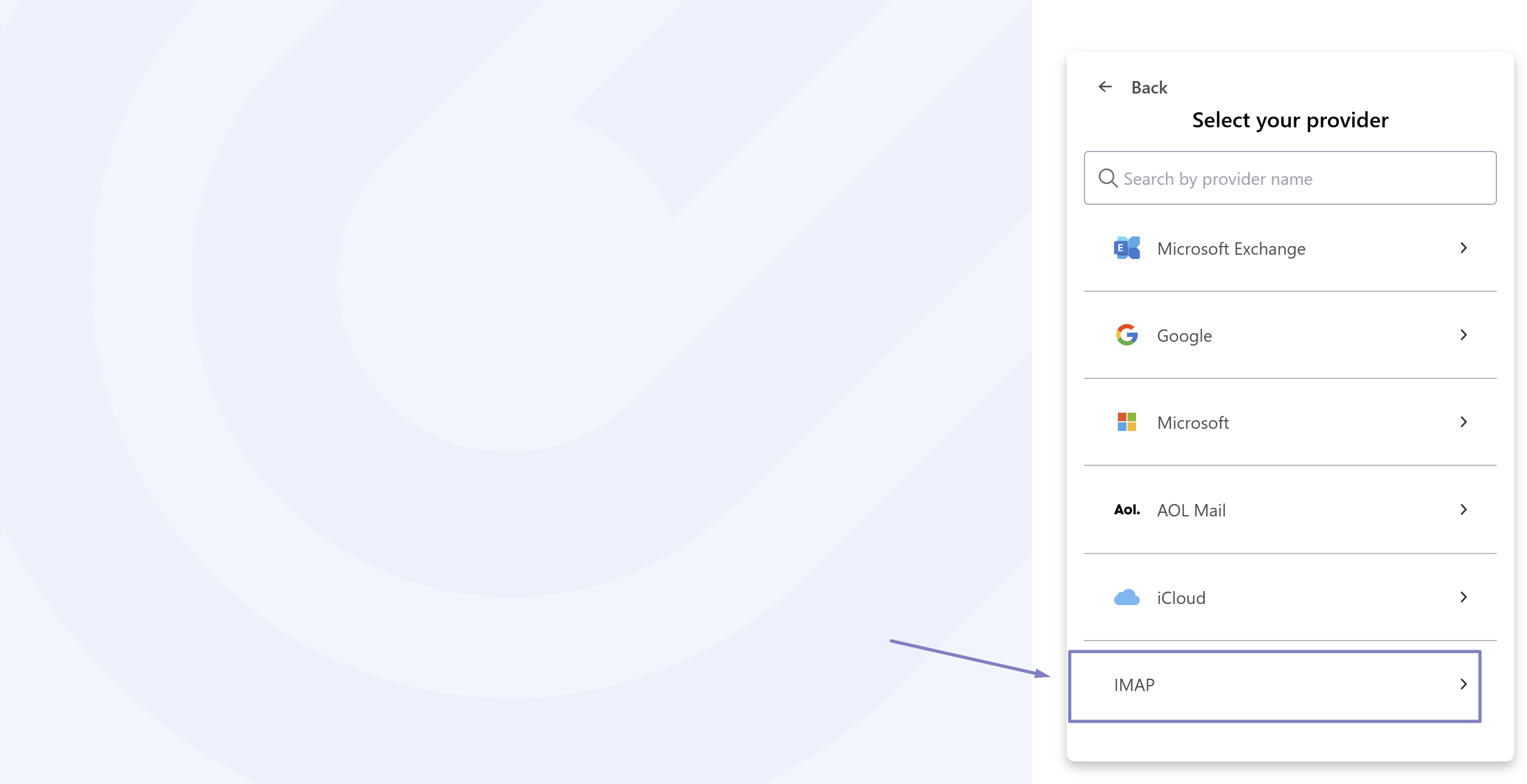
Tragen Sie nun alle erforderlichen Informationen ein.
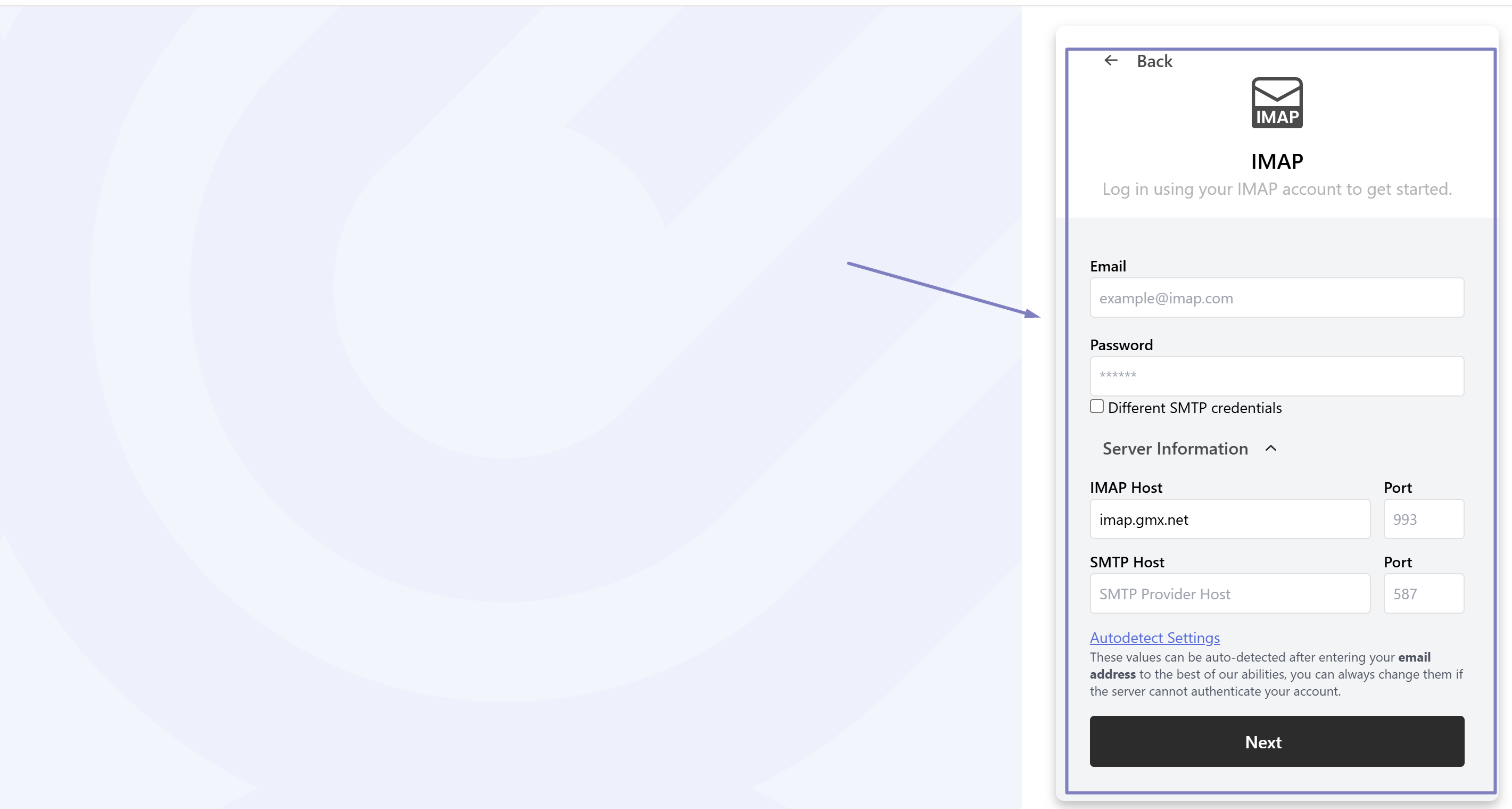
Hinweis: Die Informationen zum IMAP Host und Port finden Sie in den Einstellungen Ihres E-Mail-Postfachs. Alternativ können Sie die Informationen auch einfach im Internet googeln bzw. finden Sie hier eine Auflistung für die gängigsten E-Mail-Dienste.
Nach erfolgreicher Auswahl Ihres E-Mail Dienstes, verifizieren Sie nun Ihren E-Mail-Account und tragen Sie die E-Mail Adresse und das Passwort Ihres E-Mail-Accounts ein.
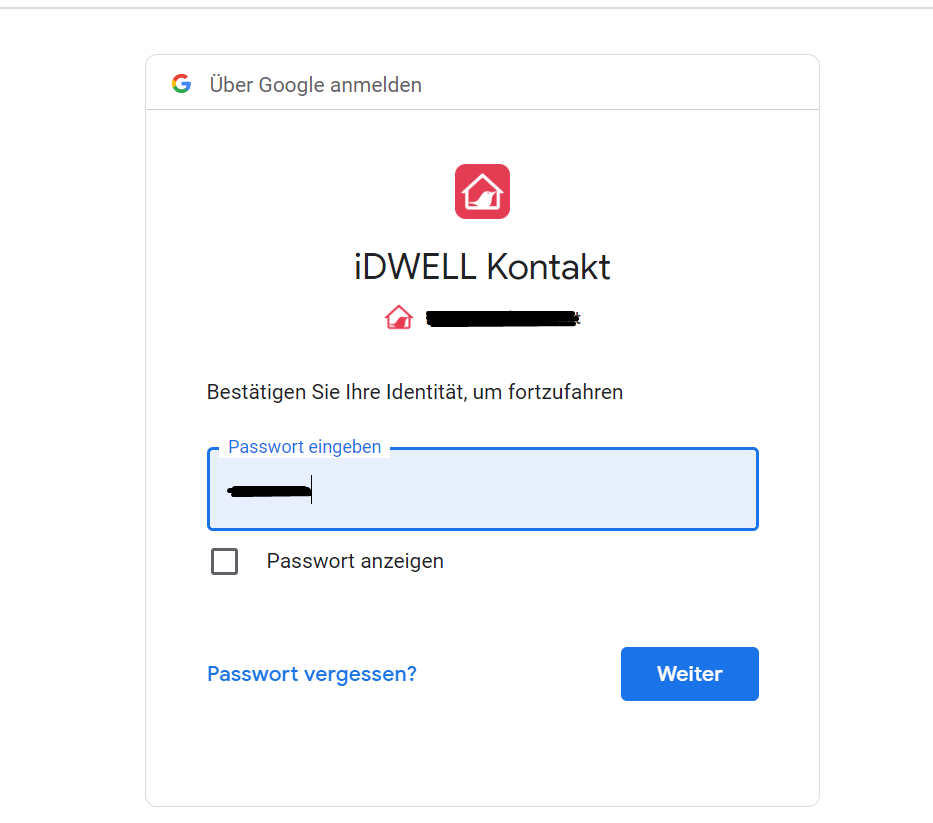
Es ist geschafft! Ihr E-Mail Account wurde erfolgreich in iDWELL integriert.
Erstellen Sie zuletzt Ihre E-Mail Signatur für ausgehende E-Mails. Diese werden automatisch an ausgehende E-Mails angehängt. Klicken Sie auf "Speichern", wenn Sie fertig sind.
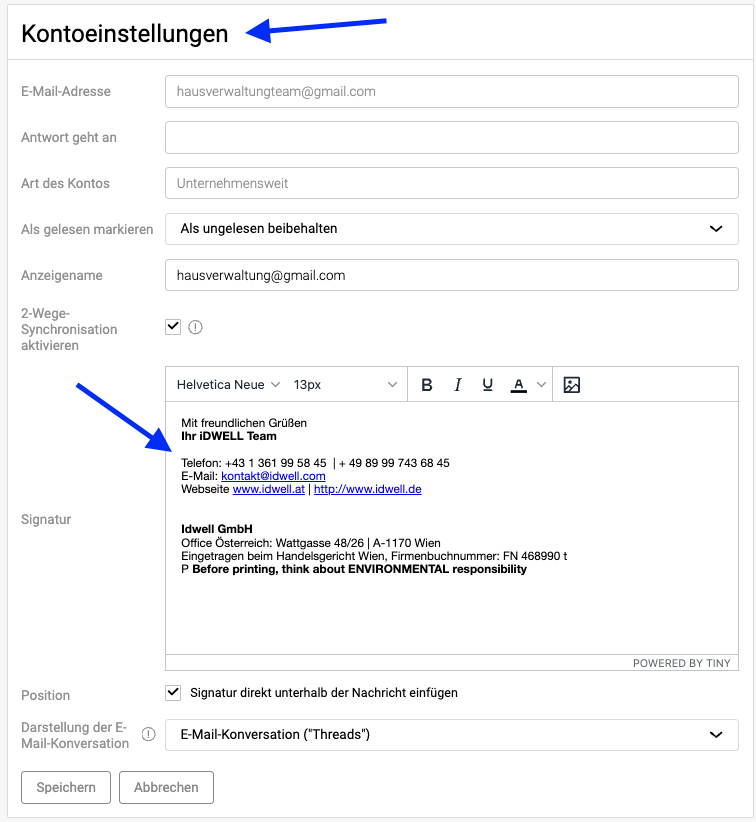
Entscheiden Sie zum Schluss, ob die E-Mails für alle Mitarbeiter als gelesen gekennzeichnet sind, sobald der erste Mitarbeiter die E-Mail geöffnet und gelesen hat. Scrollen Sie dazu nach oben und setzen Sie den Regler bei Bedarf von "deaktiviert" auf "aktiv".
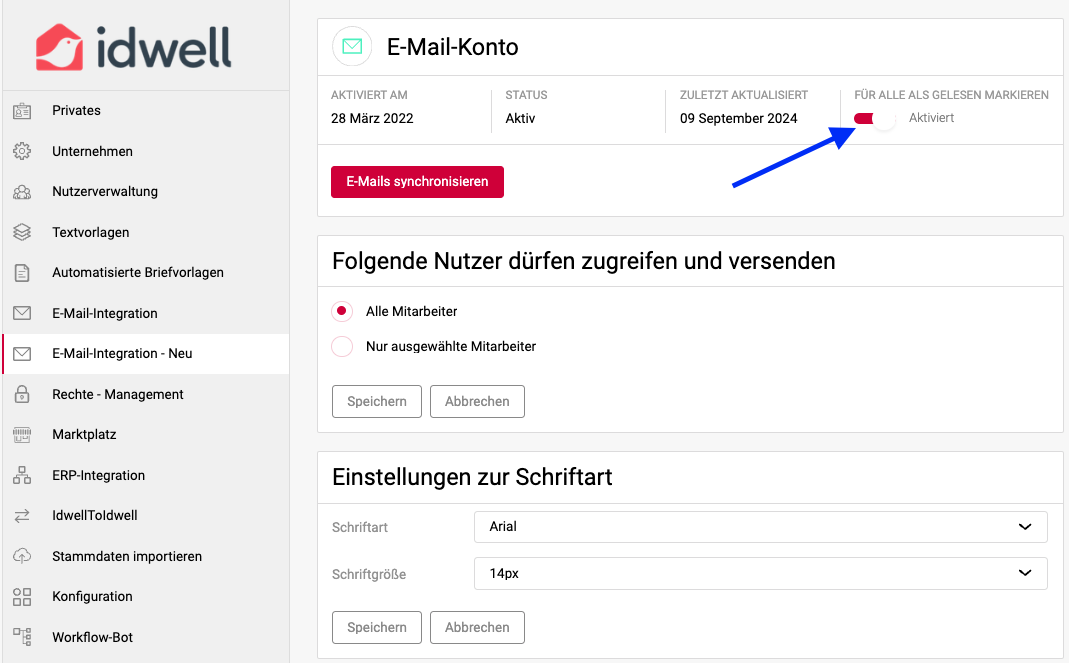
Ebenso können Sie noch einstellen, welche Schriftart und welche Schriftgröße als beim Schreiben einer E-Mail Standard für dieses Postfach festgelegt werden soll.
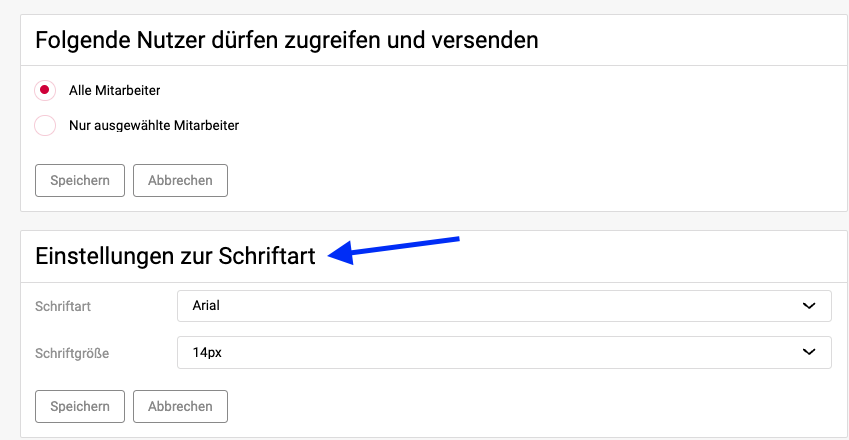
Die unternehmensspezifischen E-Mails sind mit einem Symbol am Anfang gekennzeichnet.

Das verknüpfte E-Mail Postfach (oder auch mehrere gleichzeitig möglich) tauchen links unten im Filter bei der Überschrift "Unternehmens E-Mail Accounts" auf.